




2015年6月、Googleが新たなサービス「Google photos」を開始しました。
写真の保存が、なんと容量無制限!全て無料!で使えるサービスです。
今日は、そんな方にお勧めのGoogleフォトの使い方をご紹介します。
「アカウントを作成」ボタンから作成します。
これで、Googleフォトだけでなく、GmailなどGoogleの様々な機能も使えるようになります。
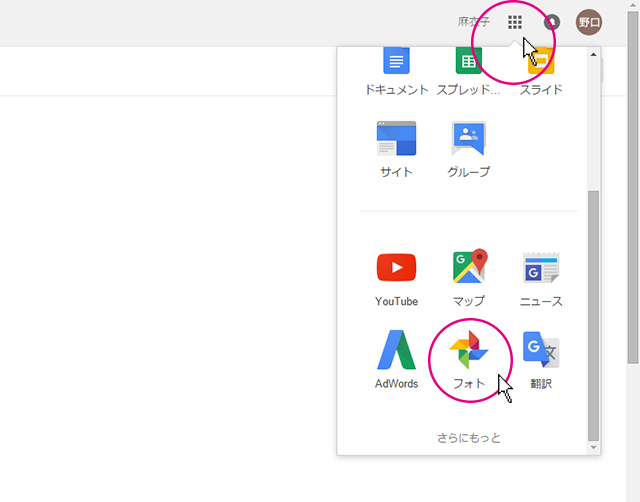
右上の9つの四角のマークをクリックすると、アプリが下にぞろぞろっと出てきます。Googleフォトが見当たらない場合は、「さらにもっと」をクリックします。
Googleフォトのアイコンは風車です♪
まずアップしたい写真をPCに取り込みます。
そして写真を全て選択し、そのままGoogleフォトに向かってドラッグ&ドロップします。
アップが完了したら、左下に「アルバムを作成」と「アルバムに追加」が出てきます。今回は新しいアルバムを作るので、「アルバムを作成」をクリックします。
アルバムができました。題名を入力します。
アルバムの右上のリンクアイコンをクリックします。
リンクを取得をクリックすると、URLがコピーされます。あとは、そのURLをお友達のメールに貼り付けて送ります。
お友達はアルバムにアクセスして、写真を閲覧したり、欲しい写真をダウンロードする事ができます。
カンタンに写真が共有できて楽しい!
アルバムにアクセスができるのは、URLを知っている人だけなので、ご安心を。またお友達がアクセスできるのは共有したアルバムだけです。
翌日Googleフォトにアクセスすると、Googleさんからプレゼントが届いている場合があります。コラージュやアニメーション、ストーリやムービーを勝手に作ってくれています!

私の場合は、以前の職場の方達と神戸で食事をした時にiphoneで撮った写真が、場所と時系列に並べられ思い出をストーリー仕立てにしてくれました。ストーリーは、写真を変えたり、コメントを入れて編集する事もできます。気に入ったらライブラリに保存したり、これもお友達と共有しましょう~♪
写真が多くなっても大丈夫!
簡単な単語ですが、検索ができます。「犬」「花」「木」色々試してみてください。
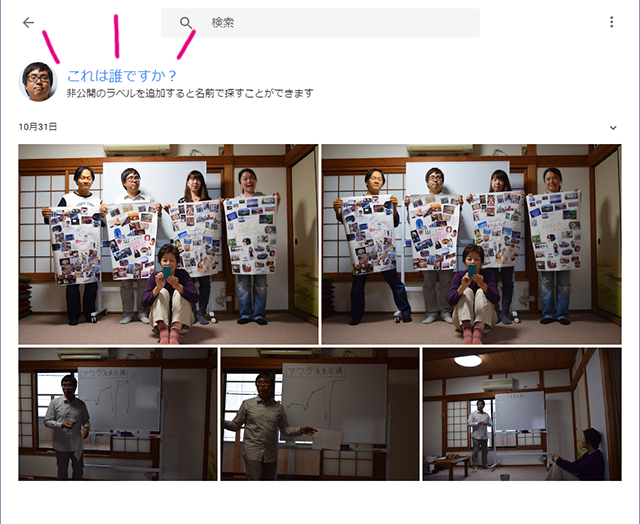
googleさんが「これは誰だ!」と聞いてきたりもします。
名前を登録すると、顔認識され、検索することもできます。
ただし、正面で顔が全部出た状態の写真しか検索はできないようです。
スマホ、タブレット、PCからいつでもアップロードでき、そしてどこからでも写真も見れるのが、とっても便利です。
ただし、iphoneと同期設定した場合は、Googleフォトで写真を削除すると、iphoneの写真も削除されますのでご注意を。削除する際に、アテンションが出てきますので、確認して削除してください。
容量無制限となっているのは、Googleさんは、たくさんのデーターを集めて人工知能の開発を進めているためそうです。
近未来はいったいどうなるのでしょう!?
まだ未体験の方は是非、Googleフォトを使ってみてください。
